Video tutorial de HandBrake Flip y herramientas útiles para voltear videos
Como sabemos, HandBrake es uno de los principales convertidores que permite a los usuarios manipular videos. Esto está desarrollado principalmente para transcodificar videos de un formato a otro. Es compatible con varios códecs que hacen que el video sea compatible y se pueda reproducir en diferentes dispositivos. Más allá de eso, puede copiar contenidos que se guardan desde DVD. Entonces, si usted es una de esas personas que almacenó sus valiosos videos o películas en DVD, esta es probablemente la aplicación para usted.
Sin embargo, hay casos en que los videos están al revés o volteados hacia los lados, lo que hace que sea incómodo verlos a menos que incline la cabeza. En este caso, puede voltear los videos para obtener la orientación correcta. Descubra cómo se puede Vídeos de cambio de freno de mano y eche un vistazo a algunas de las maravillosas alternativas para hacer este trabajo.
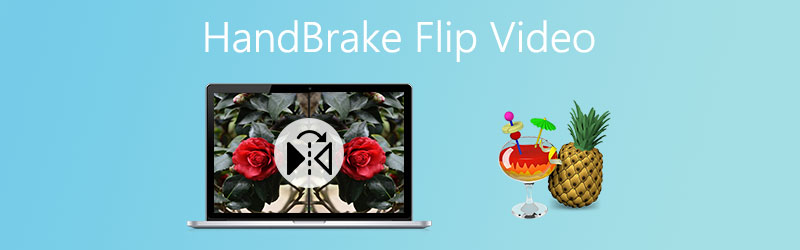
CONTENIDO DE PÁGINA
Parte 1. Vídeos de Can HandBrake Flip
Además de convertir y copiar contenido de DVD, HandBrake también le permite voltear videos al revés para lograr la orientación correcta. Además, ofrece soporte para Mac, PC con Windows y Ubuntu Linux, lo que le permite disfrutar de sus funciones en dichos sistemas operativos. Generalmente, las personas que necesitan voltear videos cómodamente sin usar otro programa pueden tomar esta aplicación como referencia, ya que viene con funciones completas y versátiles. Por otro lado, la siguiente parte le demostrará cómo puede HandBrake voltear videos.
Parte 2. Cómo voltear un video en HandBrake
Si ya tiene HandBrake instalado en su computadora, entonces no debería haber ningún problema para voltear sus videos. En cuanto a los pasos sobre cómo se hace esto, aquí están las instrucciones detalladas sobre cómo HandBrake voltea los videos.
Paso 1. Inicie la aplicación HandBrake en su computadora. En caso de que aún no se haya descargado en su dispositivo, puede obtener su instalador del sitio web oficial e instalarlo después. Asegúrese de instalar .NET Desktop Runtime para que la herramienta funcione de manera eficiente.
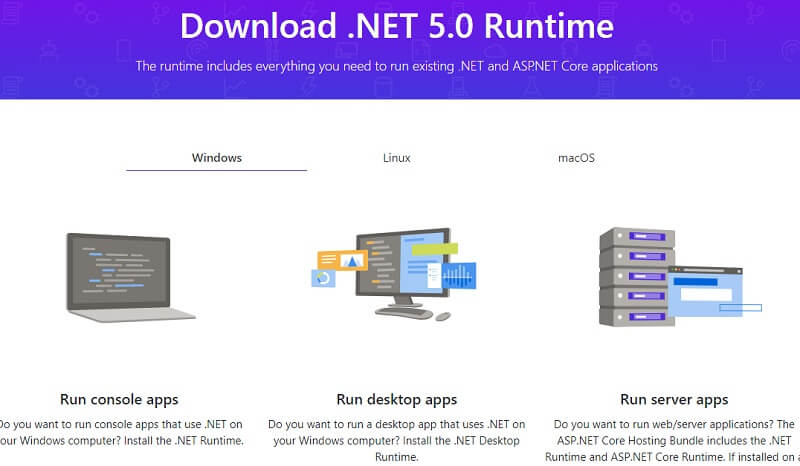
Paso 2. Sube el video que te gustaría voltear haciendo clic en el Expediente opción en el menú del lado izquierdo o elija Carpeta para operación por lotes. Alternativamente, puede arrastrar su video o carpeta de destino como desee.
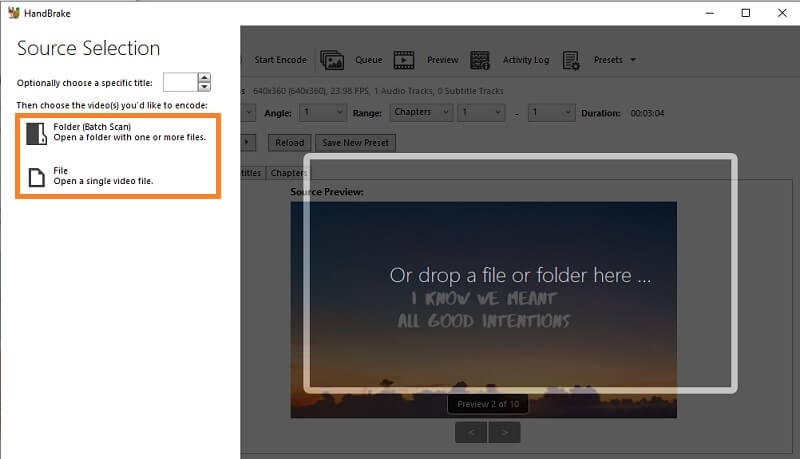
Paso 3. Antes de voltear el video, puede establecer algunas configuraciones previas según sus preferencias. Haga clic en el Avance opción para que los cambios se reflejen en vivo y verifique los resultados en tiempo real. Luego haga clic en el Vista previa en vivo en la ventana de vista previa.
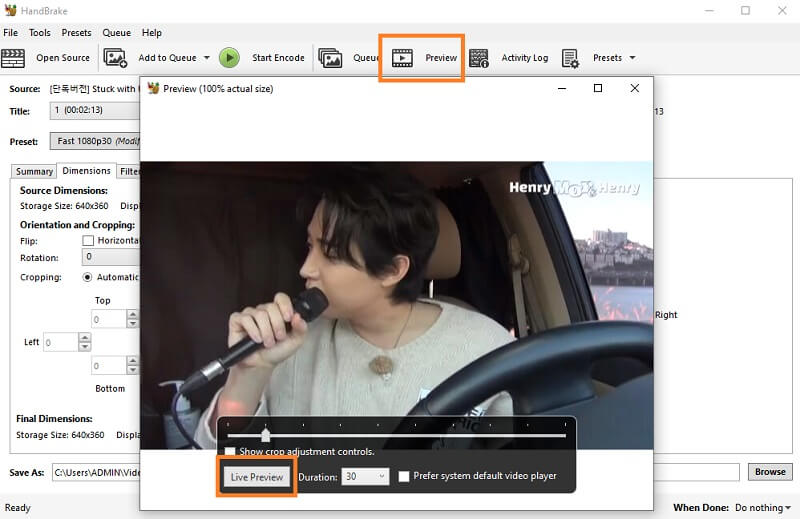
Paso 4. Ahora, pasemos a cómo HandBrake voltea el video. Debajo hay algunos menús para el video. Clickea en el Dimensiones para ver las funciones de volteo y rotación.
Paso 5. Ponga una marca en la casilla de verificación junto al Voltear función para voltear el video horizontalmente. Opcionalmente, puede voltear el video verticalmente usando la función de rotación. Simplemente haga clic en el menú desplegable y gire el video 90, 180 o 270 grados. Los resultados se mostrarán automáticamente desde el panel de vista previa.
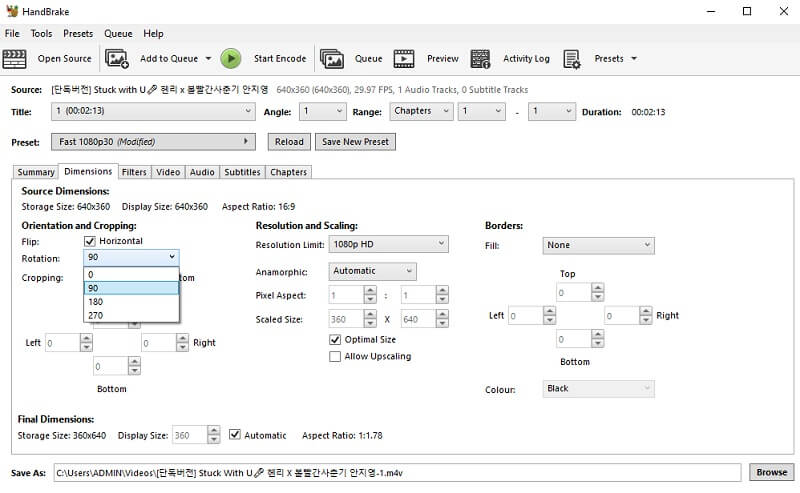
Paso 6. Finalmente, haga clic en el Vistazo en la esquina inferior derecha, luego seleccione un destino de archivo donde desea guardar el video volteado.
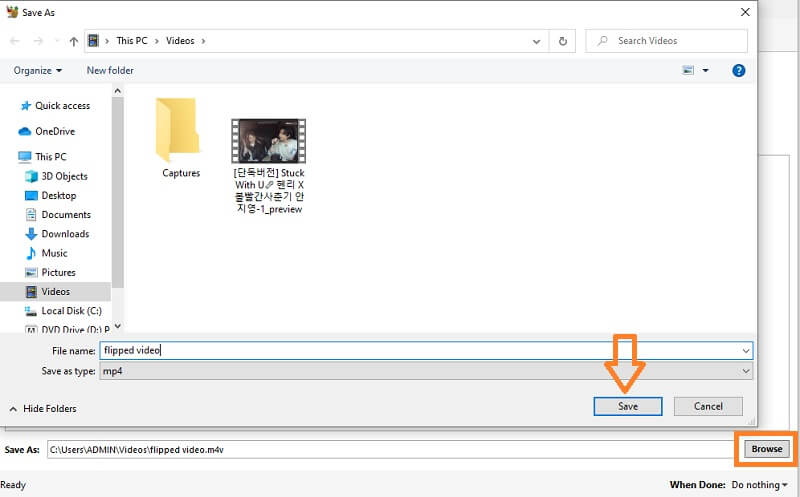
Parte 3. Alternativas a HandBrake para voltear videos en cualquier ángulo
1. Vidmore Video Converter
Para una mejor experiencia de usuario, puede utilizar Convertidor de video Vidmore. Con él, no necesita descargar ningún complemento para que funcione. Tan pronto como instale el programa en su computadora, se proporcionan todas las funciones necesarias, incluidas las funciones de volteo y rotación. La interfaz moderna y bien organizada de funcionalidades lo convierte en una herramienta deseable para voltear videos. Al usar este programa, puede lograr la orientación correcta para su video, lo que le permite voltear el video horizontal y verticalmente sin ninguna configuración complicada. Además de eso, puede rotar videos en cualquier ángulo que le permita realizar giros de video de 90, 180, 270 grados. Por otro lado, puede consultar los pasos a continuación para aprender cómo funciona el video flip HandBrake usando esta gran alternativa.
Paso 1. Instale la alternativa de freno de mano
Lo primero que debe hacer es descargar el programa en su computadora. Instale la aplicación una vez que se complete el proceso de descarga.
Paso 2. Cargue su video de destino
Después de iniciar el programa, puede cargar un archivo de video en el programa haciendo clic en el signo más en la interfaz principal. Busque el clip y debería mostrar su información de video en la pestaña Convertidor.
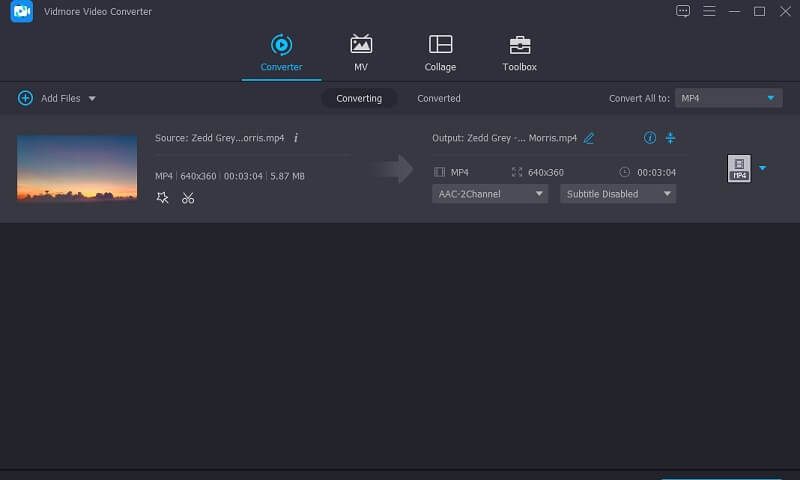
Paso 3. Edita el clip
A continuación, haga clic en el icono Editar junto a la miniatura del video y será dirigido a la interfaz de edición de videos. La primera pestaña que es la Recortar y rotar es donde se encuentran las funciones flip. Desde aquí, seleccione entre Volteo horizontal o Volteo vertical para cambiar la orientación del video sobre cómo exactamente lo imaginó.
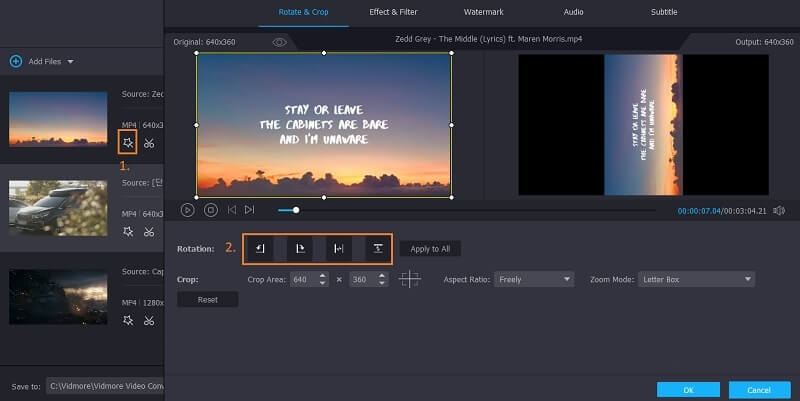
Paso 4. Obtenga una vista previa
Ahora mismo, aquí mismo puede obtener una vista previa de los cambios que realizó. Simplemente haga clic en el Tocar debajo de la pantalla de vista previa, la pantalla de vista previa derecha reflejará los cambios. Haga clic en el Okay para confirmar las modificaciones.
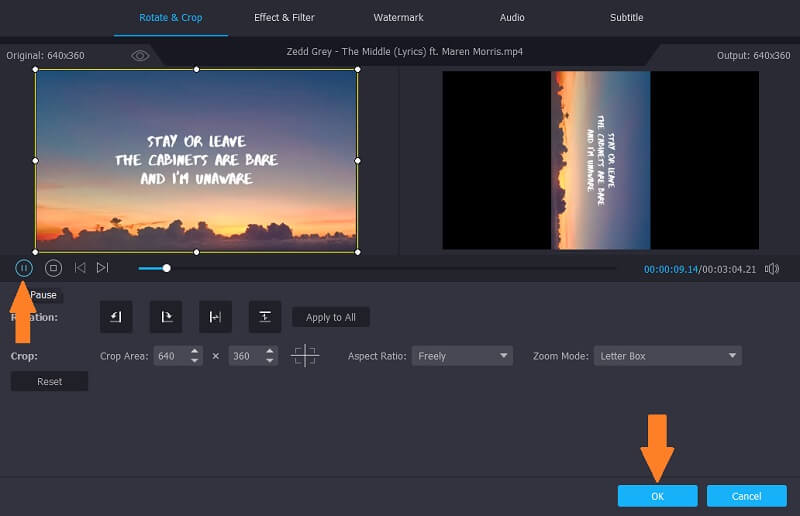
Paso 5. Exportar el (los) videoclip (s)
Una vez que esté todo listo, despliegue el Perfil menú para seleccionar un formato para el video y haga clic en el Convertir todo botón. Luego, debería procesar el video y estará listo para la vista previa después del proceso de conversión.
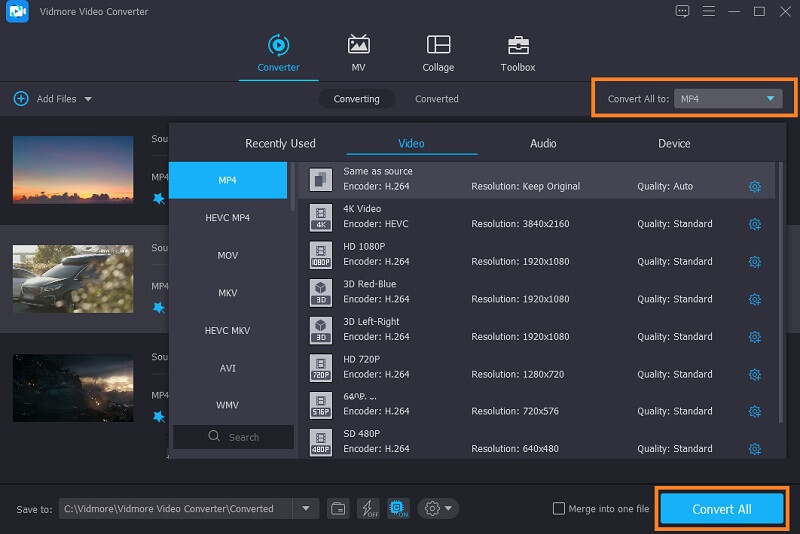
2. Kapwing
La primera solución alternativa le permitirá realizar operaciones de inversión sin conexión. Sin embargo, si está buscando un programa en línea para realizar esta tarea, debe optar por Kapwing. Al usar la herramienta, puede voltear y rotar videos de manera efectiva en su interfaz receptiva. Además, hay funciones útiles en las que puede rotar videos en cualquier ángulo, voltear el video de abajo hacia arriba y de izquierda a derecha. Para realizar el video flip de HandBrake al instante, puede seguir los pasos a continuación.
Paso 1. Ve a la página oficial de Kapwing usando cualquier navegador de tu computadora.
Paso 2. Una vez que llegue a la página, haga clic en el Comenzar a editar para iniciar la tarea.
Paso 3. Puede copiar y pegar el enlace del video en el campo de dirección provisto o importarlo desde la carpeta local presionando el botón Haga clic para subir botón. Elija el video y luego puede comenzar a editar.

Paso 4. Bajo la Girar sección en el menú del lado derecho, haga clic en el Voltear opción para cambiar la dirección del video. También puede ajustar el ángulo presionando el Más o Sustraer icono.
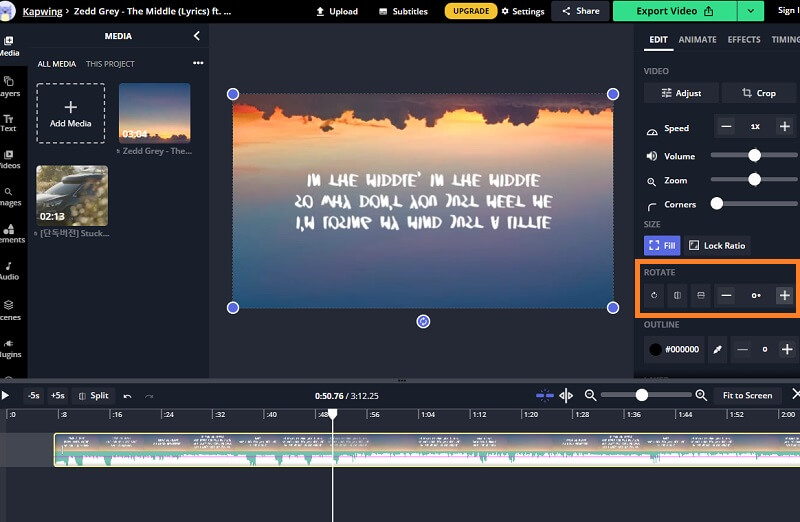
Paso 5. Una vez satisfecho, presione el Exportar Botón Video en la parte superior derecha y guarde el video localmente haciendo clic en el Descargar botón.
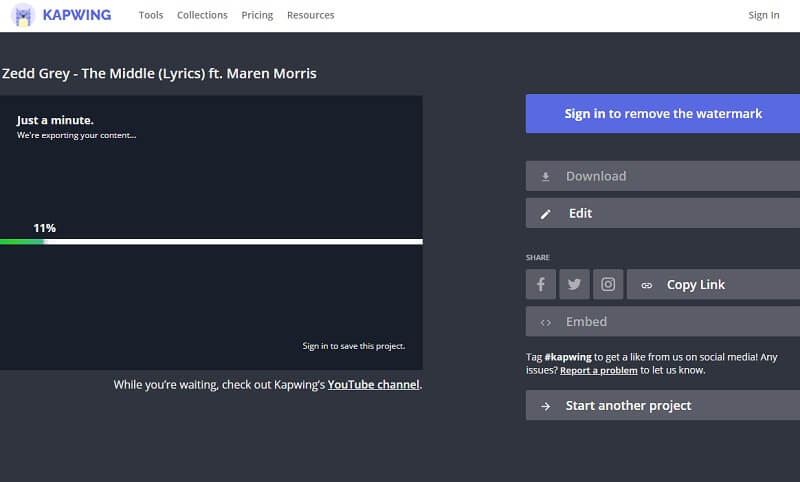
Parte 4. Preguntas frecuentes sobre voltear videos en HandBrake
¿Cuál es el significado de cada opción de rotación en HandBrake?
Si se da cuenta, hay 4 opciones para rotar un video en HandBrake. 0, 90, 180 y 270 respectivamente. Estos son los ángulos rotados que se pueden aplicar en el video. 0 significa no hacer nada, 90 rotará el video hacia la derecha, 180 da la vuelta al video y 270 gira el video hacia la izquierda.
¿Puedo usar HandBrake en un dispositivo móvil?
Desafortunadamente, HandBrake está diseñado para computadoras de escritorio como macOS, Windows y Linux. No obstante, puede optar por algunas soluciones en línea que son capaces de realizar tareas de edición de video incluso cuando se utilizan dispositivos móviles.
¿Cuál es la mejor alternativa a HandBrake?
También puede encontrar HandBrake un poco difícil de navegar debido a los molestos complementos que necesita integrar. En la lista anterior, Vidmore Video Converter es uno de los mejores Alternativas a HandBrake ya que no necesita incorporar ningún complemento adicional para que la herramienta funcione de manera eficiente.
Conclusión
Para envolverlo Vídeo de cambio de freno de mano se puede realizar con las instrucciones anteriores. Puede voltear y rotar los videos de manera efectiva para cambiar cómo desea que se vea el video. Sin embargo, si encuentra los complementos un poco molestos, las soluciones alternativas que se ofrecen deberían ser útiles. Simplemente elija cuál se adapta mejor a sus preferencias.
Edición de video
-
Voltear vídeo
-
Freno de mano
-
Rotar video


